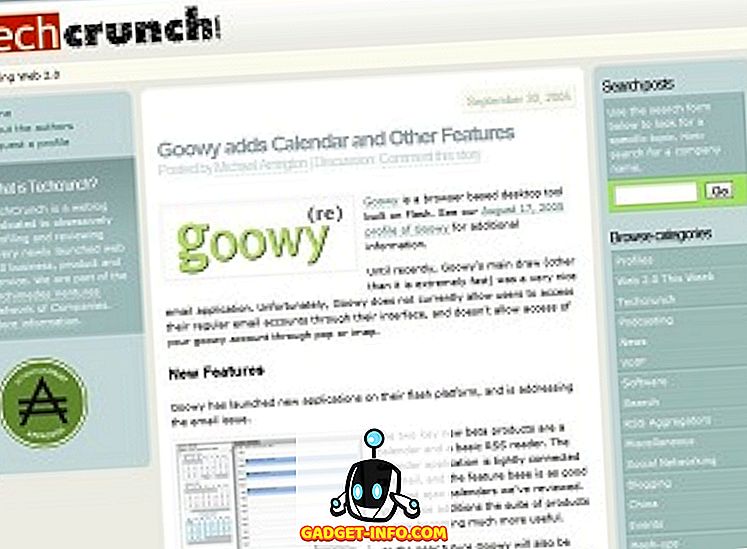В епохата на социалните медии, където споделянето на снимка е станало толкова важно, колкото кликване, уменията за редактиране на снимки станаха незаменим инструмент. Все пак кой не иска да споделя снимки, които изглеждат добре? Когато става въпрос за редактиране на снимки, хората най-често попадат в една от следните две категории. Първият вид използва професионален софтуер клас, като Adobe Photoshop, и калайджия с всеки малък детайл в снимките им, за да изглеждат толкова красиви, колкото е възможно. Вторият вид няма достатъчно умения или страст, за да редактира своите снимки енергично, така че през по-голямата част от времето, те са останали с помощта на Instagram филтри.
Но какво, ако имаше обща основа? Какво ще стане, ако можете да направите вашите снимки да изглеждат почти толкова добри, колкото тези, редактирани с помощта на професионален софтуер за качество, без всъщност да се налага да инвестирате време, за да ги научите? Movavi Photo Editor за Mac ви позволява да направите точно това. С помощта на този софтуер можете да дадете професионални редакционни докосвания на вашите снимки само за няколко минути. Ако досега съм проявил интереса ви, нека се потопим дълбоко в Movavi Photo Editor и да разберем дали той отговаря на твърденията му:
Основни функции
Първото нещо, което изскача при вас, когато стартирате това приложение, е неговият интерфейс. Свикнал съм да виждам много неразличими инструменти и икони на всички редактори на снимки, които използвах в миналото, но интерфейсът на Movavi е толкова чист, колкото може да дойде . Но по-чист интерфейс не трябва да се използва като извинение за ограничени функции. Щастлив съм, че Movavi не е на път и има достатъчно възможности да задоволи повечето от целевите си потребители. Сега ще бъде невъзможно да обсъдим всички тях тук, така че реших да спомена само първите 5 функции на приложението.
Забележка: Не съм прекарал повече от пет минути при редактирането на някоя от снимките, така че не ги преценявайте на базата на точност. Направих това, за да покажа колко лесно е да редактирате снимки с помощта на този инструмент. Ако искате перфектно редактиране, ще трябва да отделите малко време за процесите на редактиране, които изискват малко финес.
1. Magic Enhance
Нека започнем списъка си с това, което вероятно е най-използваната функция на това приложение; Magic Enhance . Функцията е бог изпрати за хора с нула умения за редактиране на снимки. Импортирате снимката си и кликнете върху бутона за увеличаване на магията и воала, снимката изведнъж започва да изглежда красива. Не е трудно да се приложи филтър на снимката и все пак крайните резултати са толкова зашеметяващи, както винаги.

Въпреки това, понякога бутона за увеличаване на магията прави снимката малко по-наситена. Но това е проблем, който може лесно да се определи. Под бутона за увеличаване на магията има набор от ръчни контроли за промяна на яркостта, експозицията, контраста, наситеността и температурата сред останалите. Това ще отнеме само няколко минути на променяте с тези инструменти за решаване на проблема с пренасищането. Въпреки това, в снимките, които съм прикачил, не съм направил никакви ръчни промени. Просто натиснах бутона Magic Enhance и открих, че резултатът е доста зашеметяващ.

2. Премахване на обект
Не знам колко пъти съм чакал, за да направя идеална снимка, само за да бъде унищожена от неканен гост в рамката. Много е трудно да се отървем от обект от снимка, без да влошим фона с него. Въпреки това, Movavi Photo Editor го прави наистина лесно. Не само е по-лесно, но и поразително е прецизността, с която се отстранява обектът . Ако не виждате и двете преди и след снимките, дори няма да повярвате, че нещо е премахнато от изображението, каквото е качеството на софтуера.

Процесът също е доста прост. Трябва само да изберете инструмента за премахване на обекти и след това да боядисвате обектите, които искате да премахнете. Когато приключите с избора на обекти, просто кликнете върху бутона „Започнете изтриването“ и сте готови. Редакторът ще обработи снимката и крайният резултат няма да бъде нищо повече от магически трик. Ще трябва да използвате софтуера, за да разберете колко лесно е. Между другото, тук е забавно упражнение, погледнете снимките и разберете обектите, които съм премахнал.

3. Основна промяна
Това е една от забавните функции, които използвах само за експериментиране с моите снимки. Да предположим, че имате снимка с красив обект във фокуса, но фонът не отговаря на снимката. Използването на Movavi може изцяло да промени фона .

Можете да изберете плътен цвят за фона или да изберете един от фоновите фондове, който идва с приложението. Можете дори да избирате свои собствени снимки и да ги използвате като фон. Не използвам тази функция много, но със сигурност е много забавно да се използва.

4. Докоснете (Подобрение на красотата)
Една от функциите на приложението, която ще бъде полезна за всеки, се нарича "Touch Up". По принцип, това ви позволява да разкрасявате снимки на човешки лица, като позволявате да премахнете бръчките и дефектите, да приложите цифров грим и да промените цветовете на очите и косата наред с други неща. Това е инструментът, който изисква най-голяма точност при използване, тъй като дори и минусните грешки ще направят снимката ви ужасна. Инструментите са маркирани правилно и са лесни за използване. Единственото нещо, което трябва да направите, е да ги използвате точно, а останалото ще бъде обработено от софтуера.

5. Вмъкване на текст, водни знаци и надписи
Приложението също така го прави много лесно да вмъкнете текстове, водни знаци и надписи в снимките . Текстовият формат, цветът и външният вид могат да бъдат силно редактирани. Приложението наистина ви дава пълен контрол върху вмъкването и редактирането на текстове. Също така, ако искате да добавите свои собствени водни знаци към вашите снимки, това също може лесно да се направи тук. Процесът на редактиране е доста прост и ясен. По-долната промяна ми отне по-малко от минута.

Лесна употреба
Всички функции, за които ви казах, могат да се изпълняват и с друг професионален софтуер за редактиране на снимки, но, както споменах по-рано, не функциите правят този софтуер уникален, но това е начинът, по който приложението ви позволява да ги реализирате. Приложението прави редактирането на снимки парче торта. Можете да изберете опцията за автоматично редактиране като Magic Button, която превръща снимките ви за няколко секунди или можете да прекарате няколко минути, за да редактирате ръчно снимките, за да получите по-добра финес. Това, което прави това приложение толкова удобно за потребителя, е неговият потребителски интерфейс и инструментите за редактиране. Сега ще ги разгледаме по-задълбочено.
1. Потребителски интерфейс
Както споменах по-рано, най-голямата сила на това приложение е потребителският му интерфейс. Това прави достъпа до всички негови функции без усилие. Всеки контрол и инструмент са достъпни за вас. Всички основни инструменти могат да бъдат достъпни от горната част на екрана, докато под-инструментите ще се появяват в дясната страна, когато кликнете върху основния инструмент. Инструментите също са доста лесни за управление. Имайки предвид факта, че редактирах всички снимки само с помощта на моя трекпад, бих казал, че и контролите са доста добри.

Преместването между инструментите и навигирането на приложението е много лесно. Всеки инструмент и функции са маркирани с текст, така че не е нужно да се движите върху инструментите, за да знаете какво правят. Аз също обичам бутона преди / след . Бутонът ви позволява да преглеждате редактираната и оригиналната картина една до друга, което ви позволява да получите изчерпателна представа за направените от вас промени. Като цяло, приложението получава перфектни точки, когато става въпрос за лесно използване на потребителския интерфейс.

2. Инструменти за редактиране
Най-хубавото нещо за Movavi Photo Editor е, че изглежда да знае за клиентската си база. Това доведе до софтуер, който съдържа ограничен брой инструменти, но прави използването им по-лесно. Всеки инструмент следва повече или по-малко същите контроли . Имате различни видове четки, плъзгачи и един или два допълнителни бутона тук и там, и това е всичко. Това позволява на потребителите веднага да се запознаят с приложението. По принцип, след като се научите да използвате един от инструментите (например: докоснете инструмент) в софтуера, ще научите всички от тях . Това е така, защото всички инструменти се основават на една и съща основна структура и следват същата механика. Те се държат по различен начин, когато сте в различни менюта на инструмента.

Изучаването на първия е също много лесно. Няма да ви отнеме повече от 5 минути, за да направите това. Вие избирате четката, плъзгате се, за да коригирате нейния размер, очертавате обектите в снимките и така нататък. Една чиста функция за приложението е, че тя показва кратка анимация за това как да използвате инструмент, когато изберете един . Разбира се, можете да деактивирате тази функция, след като знаете как да ги използвате. По принцип, инструментите са по-лесни за изучаване и след като веднъж се научите, ще ги научите всички. Никоя лента с инструменти не може да бъде по-лесна за изучаване и използване от тази.

Изключително лесният потребителски интерфейс заедно с лесните за изучаване инструменти правят Movavi Photo Editor софтуер за редактиране на мечти за начинаещи фото редактори. Фактът, че приложението не се прекалява с функции само за съименника, наистина прави това едно от останалите.
Ценообразуване и наличност
Movavi Photo Editor е наличен както за Mac, така и за Windows и може да бъде изтеглен от техния уебсайт. Има безплатна пробна версия, която можете да използвате, за да проверите приложението за себе си, преди да го закупите. Ако решите да закупите приложението, личната версия ще ви струва $ 39.95 . Въпреки това, ако искате да използвате приложението за бизнес или търговски цели, ще трябва да плащате $ 79.95.

Професионалисти:
- Лесен за използване
- Интуитивен потребителски интерфейс
- Ограничен, но възвишен избор на инструменти
- Нулева крива на учене
Недостатъци:
- Търговската или бизнес версията на приложението не предлага добра стойност за парите.
- Липсват минути за управление.
- Наборът от функции може да е малко по-добър.
Редактирайте снимки като Pro с лекота
Movavi Photo Editor дава сила на потребителите, които не искат да прекарват много време в изучаването на сложен инструмент за редактиране на снимки. Неговият прост интерфейс, заедно с лесните за използване инструменти, позволяват на потребителите да редактират снимки с лекота, като в същото време поддържат качеството на редактиране. Крайните резултати са превъзходни и снимките изглеждат така, сякаш са редактирани от професионалист. Този подвиг е доста труден за постигане и аз препоръчвам Movavi за постигането на това. Смятам, че наборът от функции би могъл да е малко по-добър, но това вероятно ще бъде от мен. Movavi е свършил страхотна работа тук и редакторът на снимки със сигурност ще обслужва добре своята целева аудитория.
Проверете Movavi Photo Editor тук